IP address គឺជាលេខមួយដែលត្រូវបានគេប្រើសំរាប់កំនត់សំគាល់ ម៉ាស៊ីនមួយនៅលើបណ្ដាញ។ ម៉ាស៊ីននីមួយៗ នៅលើបណ្ដាញ ត្រូវតែមាន IP address សំរាប់ធ្វើការទំនាក់ទំនងជាមួយនឹងម៉ាស៊ីនដទៃទៀត នៅលើបណ្ដាញ។ ដូចដែលខ្ញុំបានលើកឡើងមកនិយាយកាលពីអត្ថបទមុននោះ hostគឺជា ឧបករណ៏ដែលបញ្ជូន និងទទួលទិន្នន័យនៅលើបណ្ដាញមួយ។ នៅក្នុងLAN hostនីមួយៗចាំបាច់ត្រូវតែមានIP address សំរាប់ធ្វើការទំនាក់ទំនងគ្នា។ បើយើងនិយាយអោយងាយស្ដាប់ទៅ IP address ប្រៀបបានទៅនឹង អាសយដ្ឋានរបស់យើង ពីព្រោះវាបានកំនត់នូវ ទីតាំងដែលម៉ាស៊ីនតាំងនៅ។ IP addressទាំងអស់ត្រូវបានកំនត់ដោយអ្នកគ្រប់គ្រង ឬក៏អាចកំនត់ដោយServerមួយក៏បាន។ IP address គឺជាបណ្ដំនៃប្រពន្ធ័ binary ដែលមានចំនួន 32 bits។ សំរាប់ការប្រើប្រពន្ធ័binaryនេះ គឺជាការលំបាកណាស់សំរាប់យើង ក្នុងការមើលវា។ អាស្រ័យហេតុហើយ ទើបបានជាគេបានបែងចែកវាអោយទៅជា ៤ ផ្នែក។ ផ្នែកនីមួយៗត្រូវបានគេហៅថា octets មានរួមមានចំនួន 8 bits។ ទោះបីជាមានការបែងចែកទៅតាមក្រុមក៏ដោយ ក៏នៅតែមានការលំបាកដល់អ្នកប្រើប្រាស់ក្នុងការប្រើប្រាស់។ ជាកំនែចុងក្រោយ អ្នកជំនាញក៏បានបំលែងពី ប្រពន្ធ័គោលពីរ ទៅកាន់ប្រពន្ធ័គោល១០ ដែលធ្វើអោយមនុស្សងាយស្រួលប្រើប្រាស់។ ឧទាសរណ៍ ៖ ប្រសិនបើយើងបញ្ជូល IP address “192.168.1.5” វាប្រៀបដូចជាយើងបានបញ្ជូល “11000000101010000000000100000101” អញ្ចឹង។
បើយើងក្រលេកមើលទៅកាន់IP address អោយច្បាស់ យើងឃើញថា វាត្រូវបានគេបែងចែកជាពីរផ្នែក។ ផ្នែកទីមួយ (Network Portion) គឺប្រើសំរាប់សំគាល់បណ្ដាញដែលវាភ្ជាប់ទៅកាន់។ IP addressទាំងអស់របស់ម៉ាស៊ីននីមួយៗ នៅក្នុងបណ្ដាញមួយ ត្រូវតែមាន Network portion ដូចគ្នាដើម្បីធ្វើការទំនាក់ទំនងគ្នា។ ចំនែកឯផ្នែកទី២វិញ (Host Portion) គឺប្រើសំរាប់សម្គាល់ម៉ាស៊ីននីមួយៗលើបណ្ដាញមួយ ដែលវាប្រៀបបានទៅនឹង ID Card របស់និស្សិតម្នាក់ៗនៅក្នុងមហាវិទ្យាល័យមួយ។ ឧទាហរណ៍ ៖ យើងមាន IP address ចំនួនពីរដែលនៅក្នុងបណ្ដាញតែមួយគឺ 192.168.1.5 និង 192.168.1.2។ Octets ទាំងបីខាងមុខ 192.168.1 គឺបង្ហាញពីបណ្ដាញដែលវាភ្ជាប់ទៅកាន់។ ចំនែកឯ octet ទី៤ គឺលេខ 5 និងលេខ 2 គឺជាសំគាល់នៃ ម៉ាស៊ីនទាំងពីរ។
បណ្ដាញប្រភេទ Client and Server យើងបានសិក្សារួចមកហើយអំពីបណ្ដាញមួយប្រភេទដែលមានឈ្មោះថា Peer to Peer។ បណ្ដាញប្រភេទនេះ គឺគ្មានការគ្រប់គ្រងច្បាស់លាស់ឡើយ ។ កុំព្យូរទ័រនិមួយៗ ជាអ្នកគ្រប់គ្រង និងថែរក្សារទិន្នន័យរបស់ខ្លួន។ ចុះបើយើងក្រលេកមកមើលបណ្ដាញប្រភេទ Client and Server វិញ តើវាមានលក្ខណៈពិសេសយ៉ាងណាដែរ?
នៅក្នុងបណ្ដាញប្រភេទ Client and Server ត្រូវបានគេពណ៍នាអំពីទំនាក់ទំនងគ្នារវាងក្រុមឧបករណ៏ពីរក្រុមដែលជា Client and Server។ ពាក្យថា Client គឺចង់សំដៅទៅលើពពួកឧបករណ៏ដែលបានទទួល ឬស្នើរសុំសេវាកម្ម និងមាស៊ីនServerគឺជាក្រុមនៃឧបករណ៏ដែលបានផ្ដល់នូវសេវាកម្មដល់មាស៊ីនClient នៅក្នុងបណ្ដាញ ដោយមានការគ្រប់គ្រងពីស្ថាបនិកម្នាក់។ មាស៊ីនClient បានធ្វើការស្នើរសុំសេវាកម្ម ឬទិន្នន័យផ្សេងៗ ពីមាស៊ីនServer។ ក្នុងពេលនោះមាស៊ីនServerបានសិទ្ធធ្វើការសំរេចចិត្តថាតើ ត្រូវអនុញ្ញាតអោយមាស៊ីនClient អាចទទួលសេវាកម្ម ឬទិន្នន័យដែលបានស្នើរសុំ ឬក៏អត់។ នៅក្នុងបណ្ដាញប្រភេទ Client and Serverបានផ្ដល់នូវមធ្យោបាយយ៉ាងងាយស្រួលក្នុងការទំនាក់ទំនងរវាងពពួកឧបករណ៏ផ្សេងៗដែលបានបេងចែកពីកន្លែងផ្សេងៗគ្នាយ៉ាងមានប្រសិទ្ធភាព។ ការដំនើរការរបស់កុំព្យូទ័រដោយប្រើប្រាស់បណ្ដាញនេះ គឺមានភាពពេញនិយម។ ជាឧទាហរណ៏ ដើម្បីឆែកគណនីធនាគាររបស់អ្នកពីកុំព្យូទ័រអ្នក កុំព្យូទ័ររបស់អ្នកបានធ្វើការបញ្ជូនសំនើរសំនើររបស់អ្នកទៅកាន់មាស៊ីនServerនៅឯធនាគារ។ បន្ទាប់មក មាស៊ីនServerនៅឯធនាគារបានទទួល និងបញ្ជូនមកវិញនូវពត៏មានផ្សេងៗពីគណនីរបស់អ្នកមកកាន់កុំព្យូទ័ររបស់អ្នកវិញ។ សារប្រយោជន៏របស់បណ្ដាញ Client and Network ៖ សុវត្ថិភាពរបស់ទិន្នន័យត្រូវបានគ្រប់គ្រងដោយមាស៊ីនServer ងាយស្រួលក្នុងការបញ្ជូលបច្ចេកទេសនានា Server អាចដំនើរការបាននៅលើប្រពន្ធ័ប្រតិបត្តិការជាច្រើន ធ្វើអោយបណ្ដាញមានដំនើរការលឿន ទិន្នន័យត្រូវបានរក្សាទុកនៅក្នុងServerតែមួយ ធ្វើអោយមានងាយស្រួលក្នុងការថែរក្សានិងការពារ ងាយស្រួលក្នុងការគ្រប់គ្រង អ្វីទៅដែលគេហៅថាជាបណ្ដាញ Peer-to-peer ? តើអ្វីទៅជា Peer-to-peer ? Peer to Peer គឺជាប្រភេទបណ្ដាញមួយដែល មិនចាំបាច់មានស្ថានីយ៏ (server) សំខាន់ៗនោះទេ។ ក្នុងបណ្ដាញប្រភេទនេះ ឧបករណ៏និមួយៗមានលទ្ធភាពទទួលខុសត្រូវរៀងៗខ្លួន។ ពួកគេមានសិទ្ធក្នុងការរក្សាឯកសាររបស់ខ្លួន និងអាចសំរេចចិត្តបានថា ថាតើឯកសារណាដែលត្រូវចែករំលែក។ អាស្រ័យដោយកត្តាទាំងអស់នេះ បណ្ដាញប្រភេទនេះមិនមានស្ថិតនៅក្រោមការគ្រប់គ្រងរបស់អ្នកណាឡើយ។ ពួកគេមានសិទ្ធក្នុងការសំរេចរៀងៗខ្លួន។
គុណសម្បត្តិនៃPeer-to-peer ងាយស្រួលក្នុងការដំឡើង អស់ការចំនាយតិចទៅលើ ឧបករណ៏ភ្ជាប់បណ្ដាញ និងស្ថានីយ៏នានា ( server ) អាចប្រើប្រាស់សាមញ្ញដូចជាការចែករំលែកឯកសារ ឬម៉ាស៊ីនព្រីនជាដើម។ ប្រតិបត្តិយ៉ាងល្អនៅក្នុងបណ្ដាញណាដែលមានកុំព្យូទ័រតិច។ អ្នកប្រើប្រាស់ទាំងអស់មិនចាំមានអស់ថវិការក្នុងការជួលអ្នកគ្រប់គ្រងសំរាប់មកអភិរក្ស។ គុណវិបត្តិនៃ Peer-to-peer ក្នុងនោះ បណ្ដាញនេះក៏បានផ្ដល់នូវគុណវិបត្តិផ្សេងៗ។ តើអ្វីទៅជាគុណវិបត្តិរបស់ Peer-to-peer ? គ្មានការគ្រប់គ្រងច្បាស់លាស់ បណ្ដាលអោយពិបាកក្នុងការត្រួតពិនិត្យរាល់ទិន្នន័យនៅលើមាស៊ីន មានដំនើរការយឺត គ្មានសុវត្ថិភាពគ្រប់គ្រាន់ក្នុងការការពារកុំព្យូទ័រនិមួយៗ។ កុំព្យួទ័រទាំងអស់នៅលើបណ្ដាញ ចាំបាច់ត្រូវការសុវត្ថិភាពក្នុងការការពារឯកសារផ្សេងៗ។ បណ្ដាញនឹងរញ៉េរញ៉ៃ និងពិបាកក្នុងការគ្រប់គ្រង ប្រសិនបើចំនួនកុំព្យួទ័រកើនឡើងច្រើន។ នេះជាវិធីដ៏សាមញ្ញក្នុងការតំលើង Peer-to-peer តើបណ្ដាញត្រូវគេចែកចេញជាប៉ុន្មានប្រភេទ តើបណ្ដាញត្រូវគេចែកចេញជាប៉ុន្មានប្រភេទ? ១ LAN ( Local Area Network ) LAN គីជាបណ្ដាញនៃការតភ្ជាប់រវាងឧបករណ៏ផ្សេងៗ ដែលនៅក្រោមការគ្រប់គ្រងរបស់អភិបាលតែមួយ គឺក្នុងកន្លែងតែមួយ។ ថ្វីត្បិតតែគេច្រើនគិតថា LANs មានលក្ខណៈតូច ដែលត្រូវបានគេដំឡើងនៅតាម ផ្ទះ ឬតាមក្រុមហ៊ុនតូចៗ ក៏ប៉ុន្ដែLAN អាចមានលក្ខណៈទ្រង់ទ្រាយធំ ដែលអាចមានទោះដល់ ការតភ្ជាប់គ្នារវាង ឧបករណ៏រាប់រយគ្រឿងឯណោះ។ យ៉ាងណាមិញ រឿងសំខាន់ដែលត្រូវចាំនោះគឺ LAN ជាបណ្ដាញដែលស្ថិតនៅក្នុងកន្លែងតែមួយ ឬជិតគ្នា។
២ WAN ( Wide Area Network ) WAN គឺជាបណ្ដាញដែលផ្គុំដោយ LANs ពីកន្លែងផ្សេងគ្នា ចាប់ពី ២ ឡើងទៅ។ ឧទាហរណ៏ដ៏ល្អបំផុតសំរាប់អោយលោកអ្នកស្គាល់ WANs នោះគឺ អ៊ីនធឺណេត ( Internet )។ អ៊ីនធឺណេត គឺជាបណ្ដុំនៃ LANs យ៉ាងច្រើន។
៣ WLAN ( Wireless Local Area Network ) បើយើងក្រលេកមកមើល WLAN វិញ វាមានការស្រដៀងគ្នាទៅនឹង LAN ដែរ។ លក្ខណៈដែលធ្វើអោយ WLAN និងLAN មានការខុសគ្នា គឺថា LAN ប្រើប្រាស់ខ្សែសំរាប់ភ្ជាប់ពីឧបករណ៏មួយទៅមួយ។ ចំនែកឯ WLAN ត្រូវបានភ្ជាប់ដោយប្រពន្ធ័អត់ខ្សែ។
តើបណ្ដាញដំនើរការបានយ៉ាងដូចម្ដេច? បណ្ដាញ គឺជាបណ្តុំនៃ host ដែលត្រូវបានភ្ជាប់គ្នាដោយឧបករណ៏ភ្ជាប់បណ្ដាញ ( Network Deceives )។ host នោះគឺជាឧបករណ៏សំរាប់បញ្ជួន ឬទទួលទិន្នន័យនៅលើបណ្ដាញ។ ចំនែក peripherals គឺជាឧបករណ៏ដែលភ្ជាប់ទៅកាន់ host ។ ឧបករណ៏ខ្លះ អាចដើរតួជា host ផង និងជា peripheral ផង។ ឧទាហរណ៏ : printer មួយដែលភ្ជាប់ទៅកាន់កុំព្យូទ័ររបស់អ្នកគឺជា peripheral។ តែប្រសិនបើយើងយកវាទៅភ្ជាប់ជាមួយ ឧបករណ៏ភ្ជាប់បណ្ដាញ ( Network Deceives ) វិញនោះ វាបានដើរតួជា host ។ ឧបករណ៏ភ្ជាប់បណ្ដាញទាំងនោះមានដូចជា hub, switch, or router ។ បណ្ដាញទាំងនេះត្រូវបានគេប្រើប្រាស់ទូទាំងពិភពលោកបានប្រើប្រាស់វា ដូចជានៅតាមក្រុមហ៊ុន ផ្ទះ សាលារៀន និងតាមក្រសួងនានាជាដើម។ បណ្ដាញជាច្រើនជានិច្ចកាលត្រូវបានភ្ជាប់គ្នាដោយ ប្រពន្ធ័អ៊ិនធឺណេត។ ខាងក្រោមនេះគឺជាឧបករណ៏ដែលអាចភ្ជាប់ទៅកាន់បណ្ដាញនោះបាន : Desktop Laptop Printers Scanner PDAs Smartphones File and print servers ហើយបណ្ដាញទាំងនេះអាចចែករំលែកនូវអ្វីៗជាច្រើនប្រភេទដួចជា សេវាកម្ម ដូចជាការព្រីន នឹងការស្កេនជាដើម ការផ្ទុកទិន្នន័យដូចជា hard drive ឬក៏ optical drives កម្មវិធីផ្សេង ចែករំលែកកម្មវិធីកំសាន្ដផ្សេងៗ ការស្រាវជ្រាវ ជជែកកំសាន្តជាមួយមិត្តភក្តិ ទិញរបស់ផ្សេងៗ តើ Network គឺជាអ្វី? នៅក្នុងពិភពលោកយើងនេះមានបណ្តាញជាច្រើនដែលផ្តល់អោយយើងនូវសេវាកម្មជាច្រើន។ នៅក្នុងពេលនេះ យ៉ាងហោចណាស់មានមនុស្សជាច្រើននាក់កំពុងតែនិយាយទូរសព្ទ័ អ្នកខ្លះកំពុងតែមើលទូរទស្សន៏ ខ្លះទៀតកំពុងតែស្តាប់វិទ្យុ មួយចំនួនកំពុងតែលេងInternet នឹងមួយចំនួនទៀតកំពុងតែលេង Game Online ។ សកម្មភាពទាំងនេះគឺពឹងផ្អែកទៅលើលទ្ធភាពរបស់បណ្ដាញរបស់អ្នក។ បណ្ដាញទាំងនេះបានផ្ដល់លទ្ធភាពអោយមានការទំនាក់ទំនងគ្នារវាងមនុស្ស និងឧបករណ៏ មិនថាពួកគេនៅទីណាឡើយ។ មនុស្សប្រើប្រាស់វាដោយមិនគិតថា តើវាដំនើរការយ៉ាងដូម្ដេច និង មិនដែរគិតថា នឹងមានអ្វីកើតឡើងប្រសិនបើគ្នានរបស់ទាំងនេះ។ សរុបមកយើងដឹងថា ពាក្យ Networkingដែលយើងបានលឺគេនិយាយនោះគឺជាការតភ្ជាប់គ្នារវាងឧបករណ៏ពីរ ឬ ច្រើនដើម្បីអោយងាយស្រួលក្នុងការទំនាក់ទំនងគ្នា រឺ ដើម្បីបំពេញតម្រូវការផ្សេងៗរបស់មនុស្ស៕ ភ្ជាប់កុំព្យូទ័រមួយទៅមួយទៀតដោយប្រើប្រពន្ធ័អត់ខ្សែ តើយើងត្រូវការខ្សែដើម្បីភ្ជាប់ពីកុំព្យូទ័រមួយទៅមួយមែនទេ? សម័យមុនមែន តែឥលូវនេះខុសគ្នាស្រលះ។ មិនចាំបាច់ទៅទិញនាំតែអស់លុយ ទើសដៃទើសជើង ហើយថែមទាំងបានចំងាយជិតទៀត។ ឥលូវនេះ សូមចូលរួមជាមួយយើងខ្ញុំដើម្បីមានភាពងាយស្រួលក្នុងការភ្ជាប់ពីកុំព្យូទ័រមួយទៅមួយ ១.ដំបូងសូមចូលទៅកាន់ Control Panel >> Network and Sharing Center
២ សូមជ្រើសយក Set up a new connection or network ។ បន្ទាប់មកសូមរំគិលចុះក្រោម ពេលនោះអ្នកនឹងឃើញដូចរូប
៣ សូមជ្រើសរើស Set up a wireless ad hoc ( computer to computer ) network: វានឹងចេញផ្ទាំងដូចតទៅ !!!
៤ បន្ទាប់មកសូមចុច Next ។ ផ្ទាំង១នឹងចេញមកដូចរូបខាងក្រោម
ត្រង់ -Network name : ទាមទាអោយអ្នកបំពេញឈ្មោះ ad hoc របស់អ្នក -Security types : ជាប្រភេទនៃការ encrypy key ។ សូមយក WPA2 -Security Key : គឺជា key សំរាប់ការពារកុំអោយគេចូលផ្តេសផ្តាស។ *សំគាល់ : សំរាប់ Security Key អ្នកត្រូវដាក់ពី ៨ខ្ទង់ ទៅ ១៦ខ្ទង់ ។ ៥ បន្ទាប់មក សូមចុច Next ។ រួចអ្នកនឹងឃើញ ad hoc មួយចេញមកដូចរូប
នេះមានន័យថា កុំព្យូទ័ររបស់អ្នកបានបង្កើត ad hoc មួយហើយ ៦ បន្ទាប់មក សូមធ្វើការ config IP address ដូចតទៅ សូមចូលទៅកាន់ network connecting ហើយចុចខាងស្តាំទៅលើ Wireless Network Connection រួចយក properties
៧ ហើយសូមរំកិលចុះក្រោមយក Internet Protocol Version 4 ( TCP/IPv4)
៨ បន្ទាប់មកសូមកំនត់ IP Address ដូចខាងក្រោម ហើយចុច OK ។
៩ រួចយកកុំព្យូទ័រមួយទៀតមកភ្ជាប់ wifi នេះហើយធ្វើការ config IP Address ដូចខាងលើនេះដែរ *សំគាល់ : សំរាប់ IP របស់កុំព្យូទ័រទី២ ត្រូវផ្តូរកន្ទុយកុំអោយជាប់នឹងទី១។ អ្នកអាចដាក់ចន្លោះពី 0 – 255 ( 0 និង 255 មិនអាចដាក់បានទេ) ។
ប្រភព:http://smarterboyit.wordpress.com/network/










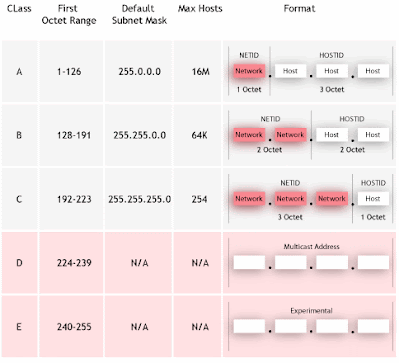





















No comments:
Post a Comment